Samsung 2493HM Manuale Utente
Navigare online o scaricare Manuale Utente per Televisori e monitor Samsung 2493HM. Samsung 2493HM Посібник користувача Manuale Utente
- Pagina / 101
- Indice
- SEGNALIBRI


- LCD монітор 1
- Правила техніки безпеки 2
- Встановлення 3
- Додатково 5
- Вміст упаковки 9
- Розпакування 9
- Попередні налаштування 10
- Передня панель 11
- Задня панель 12
- З'єднання 15
- Підключення навушників 18
- Поворотна підставка 19
- Кут нахилу 19
- Використання підставки 19
- Прикріплення підставки 20
- Драйвер монітора 22
- Вимоги до системи 32
- Комп'ютерне обладнання 32
- Сервісні пакети 33
- Видалення 34
- Налаштування монітора 35
- SyncMaster 2693HM 36
- Customized Key 37
- Функції екранного меню 38
- Picture 39
- Brightness 39
- Contrast 39
- MagicBright 40
- Live Color 42
- Color Tone 43
- Color Control 44
- Color Effect 44
- Sharpness 47
- H-Position 48
- V-Position 48
- Language 49
- Transparency 51
- Display Time 51
- Off Timer 53
- Auto Source 54
- Image Size 54
- HDMI Black Level 56
- Information 56
- Функції прямого доступу 57
- SyncMaster 2493HM 57
- MagicColor 64
- MENU → , →MENU 79
- Усунення несправностей 80
- Корисні поради 81
- Контрольний список 81
- Я не бачу екранного меню 82
- Запитання та відповіді 85
- Технічні характеристики 87
- Режим енергозбереження 88
- Загальна інформація 90
- Інформація 94
- Словник термінів 100
- Нормативна частина 100
Sommario
SyncMaster 2693HM/2493HMLCD моніторПосібник користувачалише уявіть можливості
Продається окремо Стереокабель Кабель USB Додатково Ганчірка для очищення ПриміткаНадається тільки для ретельно відполірованих виробів чорного к
Middle East & AfricaSOUTH AFRICA 0860-SAMSUNG(726-7864) http://www.samsung.com/zaTURKEY 444 77 11 http://www.samsung.com.trU.A.E 800-SAMSUNG(726-7
Відтворення у будь-який спосіб без письмового дозволу компанії Samsung Electronics Co., Ltd.заборонено.Компанія Samsung Electronics Co., Ltd. не несе
Передня панельПриміткаВиконуйте управління, легко натискаючи кнопки пальцем.Кнопка MENU [MENU/ ]Відкриває і закриває екранне меню. Використовується та
повідомлення з інформацією про поточний режим вхідного сигналу --аналоговий або цифровий).ПриміткаУ разі вибору цифрового режиму підключі
POWER S/WВмикає та вимикає монітор.POWER INПід'єднайте шнур живлення монітора довходу POWER IN на задній панелі монітора.HDMI IN / DVI IN(HDC
Під'єднайте вхід DOWN монітора з USBз'єднанням до USB-пристрою за допомогоюUSB-кабелю.ПриміткаДля використання роз'єму DOWN (в
З'єднанняПід'єднання кабелівПід'єднайте шнур живлення монітора до входу POWER IN на задній панелімонітора.Увімкніть шнур живлення моніт
Під'єднання за допомогою кабелю HDMI1. Джерела вхідного сигналу, такі як цифровий DVD-програвач, можна під'єднати до входуHDMI IN монітора з
USB-з'єднання (можливість)ПриміткаМожна використовувати USB-пристрій, такий як миша, клавіатура, карта Memory Stick абозовнішній жорсткий диск,
• Можна підключити та використовувати мишу і клавіатуру.• Можна відтворити файл із мультимедійного пристрою.(Приклади мультимедійних пристроїв: MP3-пр
Використання підставкиПоворотна підставкаЗа допомогою поворотної підставки ( ) можна повертати монітор вправо і вліво угоризонтальній площи
Правила техніки безпекиСимволиПриміткаУважно прочитайте подані нижче інструкції з техніки безпеки, щоб уникнути матеріальнихзбитків та травмування кор
Рухома підставка / Підставка на шарніріФіксатор підставкиПриміткаЯкщо повертати екран, не піднявши його попередньо на максимальну висоту, мо
• Для настінного кріплення, що не відповідає стандартним технічнимхарактеристикам гвинтів VESA, довжина гвинтів може відрізнятися,залежно
Робота з програмним забезпеченнямДрайвер монітораПриміткаКоли на екрані з'явиться повідомлення з проханням встановити драйвермонітора, в
ПриміткаДрайвер монітора сертифіковано логотипом MS, тому його встановлення не завдастьшкоди системі.Інформацію про сертифікований драйвер
5. Клацніть "Properties" (Властивості) на вкладці "Monitor" (Монітор). Якщо кнопка "Proper-ties" (Властивості) не активн
8. Натисніть кнопку "Have Disk..." (Установити з диска…) і виберіть папку (наприклад, D:\Drive), де знаходиться інсталяційний файл драйвера,
Microsoft® Windows® XP1. Вставте диск у пристрій читання CD-ROM.2. Клацніть "Start" (Пуск) → "Control Panel" (Панель керува
5. Клацніть "Update Driver..." (Оновити драйвер...) і виберіть пункт "Install from a listor..." (Установка зі списку аб
ПриміткаДрайвер монітора сертифіковано логотипом MS, тому його встановлення не завдастьшкоди системі.Інформацію про сертифікований драйве
2. Двічі клацніть піктограму "Display" (Дисплей).3. Виберіть вкладку "Settings" (Параметри) і натисніть "Advanced Prop
Надійно та до кінця вставляйте вилку в розетку.• Погане з'єднання може стати причиною виникнення пожежі.Не згинайте надміру вилку та кабель, а та
1. Натисніть "Start" (Пуск), "Settings" (Параметри), "Control Panel" (Панель керування), післячого двічі клацніть піктог
Natural ColorПрограмне забезпечення Natural ColorОднією з проблем сучасних комп'ютерів є те, що кольори зображень, надрукованих на принтері,або з
ПриміткаЯкщо виринаюче вікно встановлення програмного забезпечення для головного екрана нез'являється, продовжіть процес інсталяції, використовую
Обмеження1. Для того, щоб програма MagicRotation працювала належним чином, необхідно правильнозавантажити драйвер дисплея.Необхідно встановити найнові
Детальнішу інформацію шукайте на веб-сайті MagicRotation.Windows® - це зареєстрований товарний знак корпорації Майкрософт (Microsoft Cor-poration).Вид
Налаштування монітораФункції прямого доступуAUTOПісля натиснення кнопки "AUTO" з'являється вікно автоматичного налаштування, як показан
Під час натиснення кнопки MENU після блокування екранного менюЦе функція, яка блокує екранне меню з метою збереження поточного стану та запобігання зм
ПриміткаНавіть якщо функція блокування екранного меню увімкнена, можна налаштувати яскравість таконтрастність зображення, а також параметр Custom
VolumeЯкщо екранне меню вимкнене, натисніть цю кнопку, щоб налаштувати рівень гучності.SOURCEВибирає відеосигнал, якщо екранне меню вимкнено.Функції е
ColorLive Color Color Tone Color Con-trolColor Effect Gamma ImageCoarse Fine Sharpness H-Position V-Position OSDLanguage H-Position V-Position Trans
Встановіть монітор на стенд або поличку так, щоб краї підставкимонітора не виступали за межі стенду або полички.• Падіння монітора може стати причиною
За допомогою екранного меню можна змінити рівень контрастності відповідно до Вашихвподобань.MENU → → , → → , → MENUMagicBrightЩо
режимів: Custom, Text, Internet, Game, Sport, Movie і Dynamic Contrast. Кожному режимупритаманний власний попередньо налаштований рівень яскравос
Live ColorФункція Live Color забезпечує оптимальні кольори для перегляду з використанням підсвіткиWCG-CCFL, яка застосовується для пристроїв Samsung E
Color ToneДозволяє змінити тон кольору; можна вибрати один з чотирьох режимів.• Cool - Надає білому синюватого відтінку.• Normal - Зберігає білий колі
Color ControlДозволяє окремо налаштувати баланс Red, Green, Blue кольорів.MENU → , → → , → → , → → , → MENUColor EffectМожна змі
• Grayscale - За замовчування відображається чорно-білий колір.• Green - Надає зеленуватого відтінку чорно-білому зображенню.• Aqua - Надає синюватого
ImageCoarseУсуває шуми, такі як вертикальні смуги.За допомогою налаштування режиму Coarse можна перемістити область зображення. Задопомогою
FineУсуває шуми, такі як горизонтальні смуги.Якщо шуми видалити не вдалося, увімкніть функцію Fine ще раз, попередньо змінивши тактовучастоту.(Доступн
Дозволяє змінити чистоту зображення.MENU → , → → , → → , → MENUH-PositionДана функція змінює положення всього екрана по горизонталі.(Д
Дана функція змінює положення всього екрана по вертикалі.(Доступно лише в режимі Analog)MENU → , → → , → → , → MENU OSDLanguageДозволяє
Зберігайте пластиковий пакет (упаковку) в місцях, недосяжнихдля дітей.• Не дозволяйте дітям бавитися пластиковим пакетом(упаковкою), оскільки ц
H-PositionДозволяє змінити положення екранного меню в горизонтальному напрямку.MENU → , → → , → → , → MENUV-PositionДозволяє змінити п
TransparencyВикористовується для зміни прозорості фону екранного меню.• Off • OnMENU → , → → , → → , → MENUDisplay TimeМеню автоматич
Можна встановити час, після закінчення якого меню вимикається.• 5 sec • 10 sec • 20 sec • 200 secMENU → , → → , → → , → MENU SetupRese
Customized KeyМожна вказати функцію, яка запуститься після натискання кнопки Customized Key ( ).MENU → , → → , → → , →MENUOff TimerМоніт
Auto SourceВиберіть Auto Source для автоматичного вибору джерела вхідного сигналу монітора.• Auto • ManualMENU → , → → → , → MENUImage Siz
• Normal - Зображення відображається відповідно до формату зображення вхідного сигналу.• Wide - Зображення відображається незалежно від формату зображ
HDMI Black LevelУ разі під'єднання до телевізора DVD-програвача або декодера каналів кабельного та цифровоготелебачення через роз'єм HDMI
MENU → , →MENUФункції прямого доступуAUTOПісля натиснення кнопки "AUTO" з'являється вікно автоматичного налаштування, як показанона
Під час натиснення кнопки MENU після блокування екранного менюЦе функція, яка блокує екранне меню з метою збереження поточного стану та запобігання зм
ПриміткаНавіть якщо функція блокування екранного меню увімкнена, можна налаштувати яскравість таконтрастність зображення, а також параметр Custom
Якщо монітор не працює належним чином – зокрема, якщо вінвидає будь-які незвичні звуки або з монітора чути запахи – негайновід'єднайте його ві
VolumeЯкщо екранне меню вимкнене, натисніть цю кнопку, щоб налаштувати рівень гучності.SOURCEВибирає відеосигнал, якщо екранне меню вимкнено.Функції е
ColorMagicColor Color Tone Color Con-trolColor Effect Gamma ImageCoarse Fine Sharpness H-Position V-Position OSDLanguage H-Position V-Position Trans
За допомогою екранного меню можна змінити рівень контрастності відповідно до Вашихвподобань.MENU → → , → → , → MENUMagicBrightЩо
притаманний власний попередньо налаштований рівень яскравості. Простим натисненнямкнопки управління MagicBright можна вибрати один із семи режи
MagicColorMagicColor - це нова технологія, котру ексклюзивно розробила компанія Samsung з метоюпокращити цифрові зображення та відображати природній
Color ToneДозволяє змінити тон кольору; можна вибрати один з чотирьох режимів.• Cool - Надає білому синюватого відтінку.• Normal - Зберігає білий колі
Color ControlДозволяє окремо налаштувати баланс Red, Green, Blue кольорів.MENU → , → → , → → , → → , → MENUColor EffectМожна змі
• Grayscale - За замовчування відображається чорно-білий колір.• Green - Надає зеленуватого відтінку чорно-білому зображенню.• Aqua - Надає синюватого
ImageCoarseУсуває шуми, такі як вертикальні смуги.За допомогою налаштування режиму Coarse можна перемістити область зображення. Задопомогою
Усуває шуми, такі як горизонтальні смуги.Якщо шуми видалити не вдалося, увімкніть функцію Fine ще раз, попередньо змінивши тактовучастоту.(Доступно ли
Уникайте контакту виробу з легкозаймистими розпилювачамиабо речовинами.• Це може стати причиною вибуху або пожежі.В жодному разі не вставляйт
H-PositionДана функція змінює положення всього екрана по горизонталі.(Доступно лише в режимі Analog)MENU → , → → , → → , → MENUV-Posit
OSDLanguageДозволяє вибрати одну з дев'яти мов.ПриміткаВибрана мова застосовується лише для екранного меню. Вона не застосовується для
H-PositionДозволяє змінити положення екранного меню в горизонтальному напрямку.MENU → , → → , → → , → MENUV-PositionДозволяє змінити п
TransparencyВикористовується для зміни прозорості фону екранного меню.• Off • OnMENU → , → → , → → , → MENUDisplay TimeМеню автоматич
• 5 sec • 10 sec • 20 sec • 200 secMENU → , → → , → → , → MENU SetupResetДозволяє відновити заводські налаштування виробу.• No • YesME
Customized KeyМожна вказати функцію, яка запуститься після натискання кнопки Customized Key ( ).MENU → , → → , → → , →MENUOff TimerМоні
Auto SourceВиберіть Auto Source для автоматичного вибору джерела вхідного сигналу монітора.• Auto • ManualMENU → , → → → , → MENUImage Siz
• Wide - Зображення відображається незалежно від формату зображення вхідного сигналу.ПриміткаФункція не працюватиме, якщо на комп'ютері буде вста
HDMI Black LevelУ разі під'єднання до телевізора DVD-програвача або декодера каналів кабельного та цифровоготелебачення через роз'єм HDMI
Дозволяє побачити джерело відеосигналу та режим відображення на екрані.MENU → , →MENUНалаштування монітора78
• Нехтування цією порадою може призвести до пошкодженнякабелів, що може стати причиною пожежі або ураженняелектричним струмом.Розташуйте
Усунення несправностейСамоперевірка функційПриміткаМонітор має функцію самоперевірки, яка дозволяє перевірити, чи він працює належним чином.Самопереві
Корисні порадиМонітор відтворює відеосигнали, отримані від комп'ютера. Тому, у разі виникнення проблем зкомп'ютером або відеокартою, може
Якщо початковий екран (екран входу в систему) не з'явився, зверніться у Центробслуговування або до місцевого торгового представника.Q:
A: Щоб належним чином налаштувати відеокарту, див. посібник для відеокарти.Раптово зображення на екрані втратило стійкість.Q: Ви змінювали відеокарту
A: Встановіть драйвер монітора відповідно до вказівок для встановлення драйвера.Q: Див. посібник для відеокарти, щоб дізнатись, чи підтримується функц
У разі виникнення проблем з монітором перевірте наступне.Перевірте, чи належним чином під'єднано шнур живлення та відеокабелі до комп'ютера.
A: Windows ME/2000:Встановіть роздільну здатність, вибравши "Control Panel" (Панель керування) → "Dis-play" (Дисплей) → "Sett
Технічні характеристикиЗагальна інформаціяЗагальна інформаціяМодель SyncMaster 2693HMLCD панельРозмір 25,5 дюймів по діагоналі (64 см)Область зображен
Пластина для кріплення VESA200 x 100 ммХарактеристики середовищаЕксплуатація Температура: 10˚C ~ 40˚C (50˚F ~ 104˚F)Вологість: 10 % - 80% без конденса
Стан НормальнароботаРежименергозбереженняЖивлення вимкнено(вимикач живлення)Споживанняенергіїменше 110 Втменше 1.5 Втменше 1 ВтМонітор сумісний з те
ВступВміст упаковкиПриміткаПеревірте наявність усіх перелічених елементів, які постачаються з монітором.Якщо якогось із елементів бракує, зверніться з
Горизонтальна частотаЧас, який витрачається на відображення однієї лініївід правого до лівого краю по горизонталі називаєтьсягоризонтальним циклом;
Кабель передачі сигналуКабель з двома 15-контактними роз'ємами D-sub, окремийКабель DVI-D – DVI-D, окремийРозміри (Ш х В х Г) / Вага565,0 x 447,5
встановлено сумісну із системою VESA DPM відеокарту. Для налаштування даної функціївикористовуйте службову програму, встановлену на комп&apo
Режим відображення Горизонтальна частота(kHz)Вертикальна частота(Hz)Частотапіксельноїсинхронізації (MHz)Полярністьсинхронізації(Г/В)VESA, 1920 x 1200
ІнформаціяДля кращого відображенняЩоб отримати зображення найкращої якості, налаштуйте роздільну здатність тачастоту оновлення екрана, як описано
За нормальних умов функціонування LCD панелі ефект залишкового зображення невиникає. Однак, якщо певне зображення залишається незмінним протягом трива
Радимо не використовувати поєднання символів та фонових кольорів з великоюрізницею рівня яскравості.Уникайте використання сірих кольорів,
Цей LCD монітор відповідає вимогам стандарту ISO13406-2 стосовно кількостіпошкоджених пікселів, Клас ІІІнформація96
ДодатокЯк звернутись у компанію SAMSUNG у різних країнах світуПриміткаУ разі виникнення запитань або зауважень стосовно виробів Samsung зверт
EuropeITALIA 800-SAMSUNG(726-7864) http://www.samsung.com/itLUXEMBURG 0035 (0)2 261 03 710 http://www.samsung.com/beNETHERLANDS 0900 SAMSUNG(726-7864
Più documenti per Televisori e monitor Samsung 2493HM






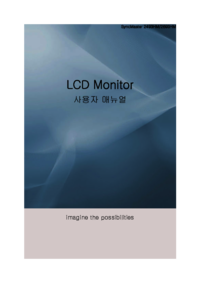
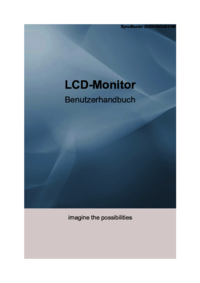
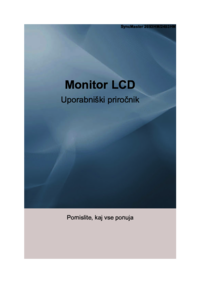








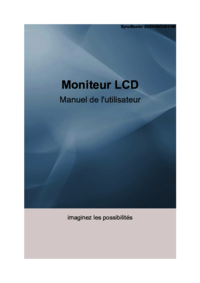
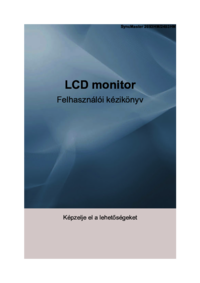




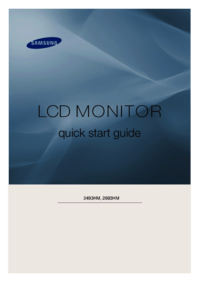
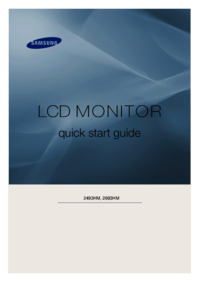
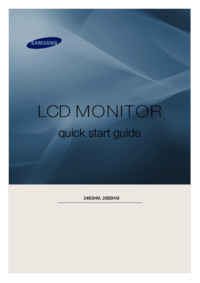


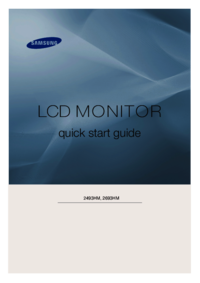




 (129 pagine)
(129 pagine) (223 pagine)
(223 pagine) (101 pagine)
(101 pagine) (89 pagine)
(89 pagine) (227 pagine)
(227 pagine) (53 pagine)
(53 pagine) (63 pagine)
(63 pagine) (67 pagine)
(67 pagine) (147 pagine)
(147 pagine)







Commenti su questo manuale